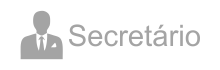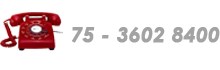| Dúvidas Frequentes - NFS-e |
1) CADASTRAMENTO
Seguem os passos para cadastramento no site feiradesantanaba.webiss.com.br:
1) Entrar no site feiradesantanaba.webiss.com.br
2) Clicar em "acesso público" e digitar o código de verificação
3) Clicar em "Funções WebISS"
4) Clicar em CeC - CADASTRAMENTO
5) Clicar em "Solicitar CeC"
6) No "1º passo" digitar o e-mail para validação e esperar chegar o código (questão de minutos)
7) No "2º passo" digitar o e-mail e o código
8) Cadastrar a "FICHA DE INSCRIÇÃO"
9) Imprimir ficha de inscrição
10) Trazer documentos exigidos na ficha cadastral e aguardar a aprovação (por e-mail)
Depois disso, entre em contato conosco para passarmos mais informações.
Dúvidas e respostas estão disponíveis no próprio site, nos links "Perguntas e Respostas" e "Downloads e Manuais".
2) CADASTRAMENTO PESSOA FÍSICA
Se você já recebeu o usuário e senha do CNPJ, siga os passos:
1) Entre em feiradesantanaba.webiss.com.br e digite usuário e senha do CNPJ
2) Clique em Funções Webiss
3) Clique CEC - CADASTRAMENTO
4) Clique "Cadastrar usuário" e preencha os campos; clique em Salvar e espere o e-mail
5) Clique "Autorizações de Usuários"; digite CPF do usuário (depois clique na lupa) e autorize o usuário; clique Salvar
A partir daí você poderá emitir notas em nome da empresa.
3) EMISSÃO DE NOTA FISCAL DE SERVIÇOS
Após ter recebido o usuário (pessoa física), seguem os passos:
1) Entrar em feiradesantanaba.webiss.com.br; digitar usuário e senha (PF)
2) Funções WebISS
3) NOTA ELETRÔNICA
4) Nota Eletrônica
5) Clique em "Criar" e "Próximo>>"
4) VISUALIZAR "DOWNLOADS E MANUAIS"
Seguem os passos para visualizar o link "Downloads e Manuais":
1) Entrar em feiradesantanaba.webiss.com.br; clicar na janela "Acesso Público" e digitar o código de validação
2) Clicar em "Downloads e Manuais" ou "Perguntas e Respostas" para ver os vídeos e manuais
Nesses campos, você encontrará vídeos, perguntas e respostas e manuais para conhecer o nosso site.
5) BAIXAR "MANUAL DE INTEGRAÇÃO ABRASF"
Seguem os passos para visualizar o link "Downloads e Manuais":
1) Entrar em feiradesantanaba.webiss.com.br; clicar na janela "Acesso Público" e digitar o código de validação
2) Clicar em "Downloads e Manuais"
3) Clicar em "Nota Fiscal de Serviços - NFS-e"
4) Clicar em "Manual de Integração ABRASF"
6) REENVIAR SENHA
Seguem os passos para o reenvio de senha:
1) Entre no site feiradesantanaba.webiss.com.br; clique na janela "Acesso Público" e digite o código de validação
2) Clique em "Funções Webiss"
3) Clique em "CONTRIBUINTES/PESSOAS"
4) Clique em "Reenviar Senha"
5) Digite CNPJ/CPF da empresa que autorizou o usuário; digite o CNPJ/CPF do usuário registrado como autorizado
6) Digite o e-mail da pessoa autorizada
7) Clique em "Reenviar Informações"
7) CONSULTAR/IMPRIMIR CeC
Seguem os passos para consultar/imprimir CeC no site feiradesantanaba.webiss.com.br:
1) Entrar no site feiradesantanaba.webiss.com.br
2) Clicar em "acesso público" e digitar o código de verificação
3) Clicar em "Funções WebISS"
4) Clicar em CeC – CADASTRAMENTO
5) Clicar "Consultar/Imprimir CeC"
6) Digite o CeC e o CNPJ; imprima a ficha do CeC
8) CADASTRAMENTO DE GRÁFICA
Seguem os passos para cadastrar gráfica para emitir RPS:
1) Entrar no site feiradesantanaba.webiss.com.br
2) Clicar em "acesso público" e digitar o código de verificação
3) Clicar em "Funções WebISS"
4) Clicar em CeC - CADASTRAMENTO
5) Clicar em "Solicitação de Cadastro de Gráfica"
6) Preencher a ficha e salvar
9) ALTERAÇÃO DE SENHA
Seguem os passos para alterar senha:
1) Entre em feiradesantanaba.webiss.com.br e digite usuário e senha do CNPJ/CPF
2) Clique em Funções Webiss
3) Clique em "TAREFAS COMUNS"
4) Clique em "Alterar Senha"
5) Altere a senha e clique em "Salvar"
10) REIMPRIMIR NOTA FISCAL
Após ter recebido o usuário (pessoa física), seguem os passos:
1) Entrar em feiradesantanaba.webiss.com.br; digitar usuário e senha (PF)
2) Funções WebISS
3) NOTA ELETRÔNICA
4) Nota EletrÔnica
5) Clique em "Imprimir" e "Próximo>>"
6) Pesquisar a nota
Voltar ao topo